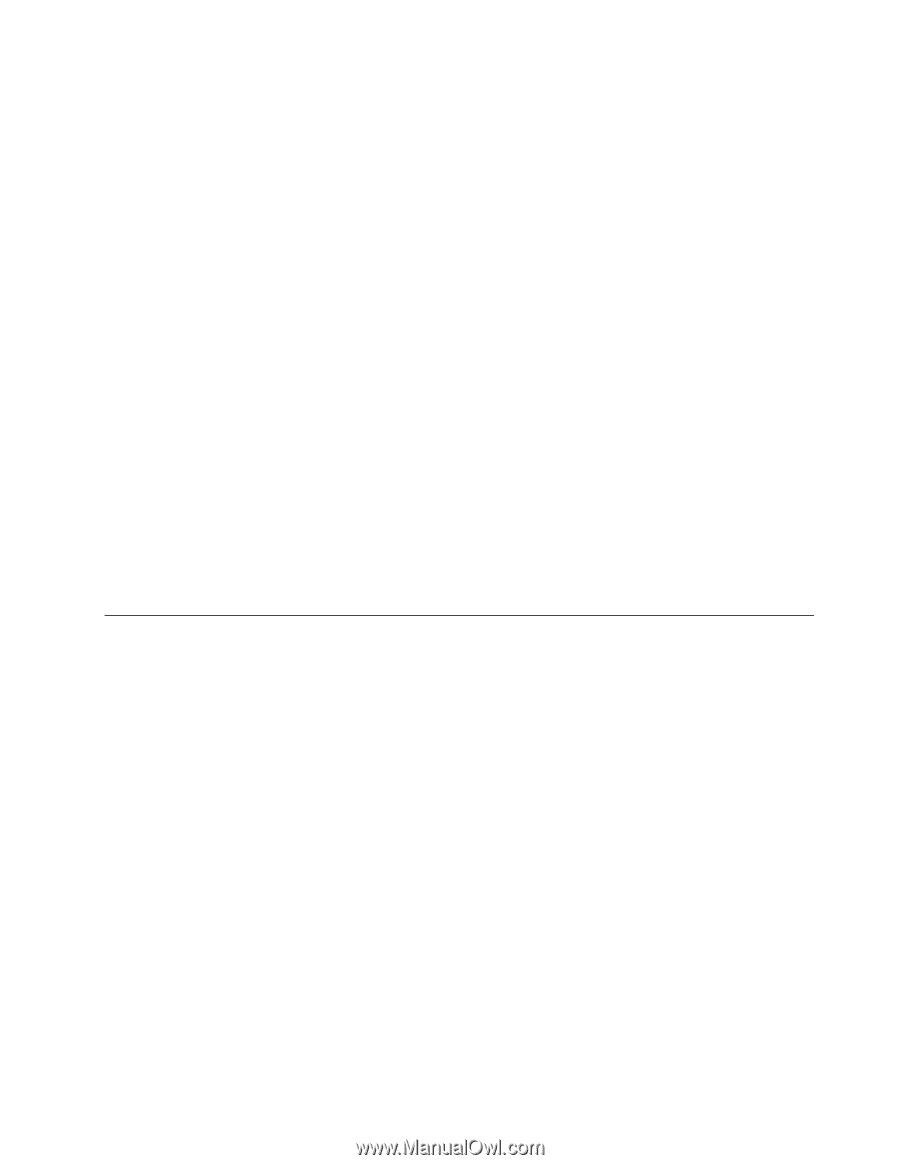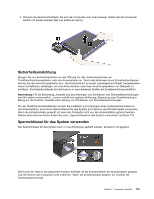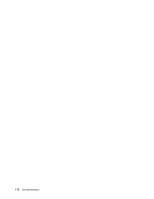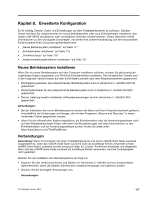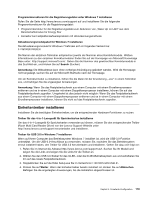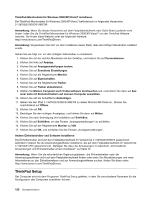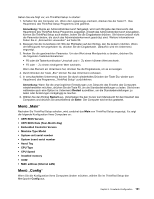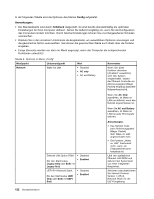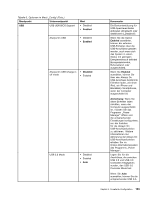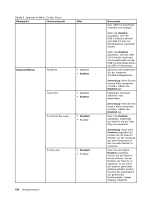Lenovo ThinkPad W530 (German) User Guide - Page 137
Einheitentreiber installieren, Ricoh Multi Card Reader Driver von der Lenovo Support-Website unter
 |
View all Lenovo ThinkPad W530 manuals
Add to My Manuals
Save this manual to your list of manuals |
Page 137 highlights
Programmkorrekturen für die Registrierungsdatei unter Windows 7 installieren Rufen Sie die Seite http://www.lenovo.com/support auf und installieren Sie die folgenden Programmkorrekturen für die Registrierungsdatei: • Programmkorrektur für die Registrierungsdatei zum Aktivieren von „Wake Up on LAN" aus dem Bereitschaftsmodus für Energy Star • Korrektur bei Festplattenlaufwerksproblem mit HD-Erkennungsmethode Aktualisierungsmodulpaket für Windows 7 installieren Die Aktualisierungsmodule für Windows 7 befinden sich im folgenden Verzeichnis: C:\SWTOOLS\OSFIXES\ Die Namen der einzelnen Teilordner entsprechen jeweils der Nummer eines Korrekturmoduls. Weitere Informationen zu den einzelnen Korrekturmodulen finden Sie auf der Homepage von Microsoft Knowledge Base unter: http://support.microsoft.com/. Geben Sie die Nummer des gewünschten Korrekturmoduls in das Suchfeld ein, und klicken Sie auf Search (Suchen). Anmerkung: Die Webadresse kann ohne vorherige Ankündigung geändert werden. Wird die Homepage nicht angezeigt, suchen Sie auf der Microsoft-Startseite nach der Homepage. Um ein Korrekturmodul zu installieren, führen Sie die Datei mit der Erweiterung „.exe" in einem Teilordner aus, und befolgen Sie die angezeigten Anweisungen. Anmerkung: Wenn Sie das Festplattenlaufwerk aus einem Computer mit einem Einzelkernprozessor entfernen und es in einem Computer mit einem Doppelkernprozessor installieren, können Sie auf das Festplattenlaufwerk zugreifen. Umgekehrt ist dies jedoch nicht möglich: Wenn Sie das Festplattenlaufwerk aus einem Computer mit einem Doppelkernprozessor entfernen und es in einem Computer mit einem Einzelkernprozessor installieren, können Sie nicht auf das Festplattenlaufwerk zugreifen. Einheitentreiber installieren Installieren Sie die benötigten Einheitentreiber, um die entsprechenden Hardware-Funktionen zu nutzen. Treiber für das 4-in-1-Lesegerät für Speicherkarten installieren Um das 4-in-1-Lesegerät für Speicherkarten verwenden zu können, müssen Sie den entsprechenden Treiber (Ricoh Multi Card Reader Driver) von der Lenovo Support-Website unter http://www.lenovo.com/support herunterladen und installieren. Treiber für USB 3.0 in Windows 7 installieren Wenn auf Ihrem Computer das Betriebssystem Windows 7 installiert ist, wird die USB-3.0-Funktion unterstützt. Um die USB-3.0-Anschlüsse zu verwenden, müssen Sie, nachdem Sie das Betriebssystem erneut installiert haben, den Treiber für USB 3.0 herunterladen und installieren. Gehen Sie dazu wie folgt vor: 1. Rufen Sie im Internet die Adresse http://www.lenovo.com/support auf. Suchen Sie Ihr Modell und zeigen Sie die Links und zeigen Sie die Links für die Treiber an. 2. Wählen Sie den USB 3.0-Treiber für das 32-Bit- oder die 64-Bit-Betriebssystem aus und extrahieren Sie ihn auf das lokale Festplattenlaufwerk. 3. Doppelklicken Sie auf die Datei Setup.exe file im Verzeichnis C:\DRIVERS\WIN\USB3.0\. 4. Klicken Sie auf Weiter. Wenn der Einheitentreiber bereits installiert ist, klicken Sie auf Abbrechen. Befolgen Sie die angezeigten Anweisungen, bis die Installation abgeschlossen ist. Kapitel 8. Erweiterte Konfiguration 119